VIVOX6手机怎么关闭4G网络?设置方法是什么?
要关闭vivo X6手机的4G网络功能,用户可以通过系统设置中的移动网络选项进行操作,具体步骤会因系统版本略有差异,但整体路径一致,以下是详细操作指南及注意事项,帮助用户顺利完成设置。
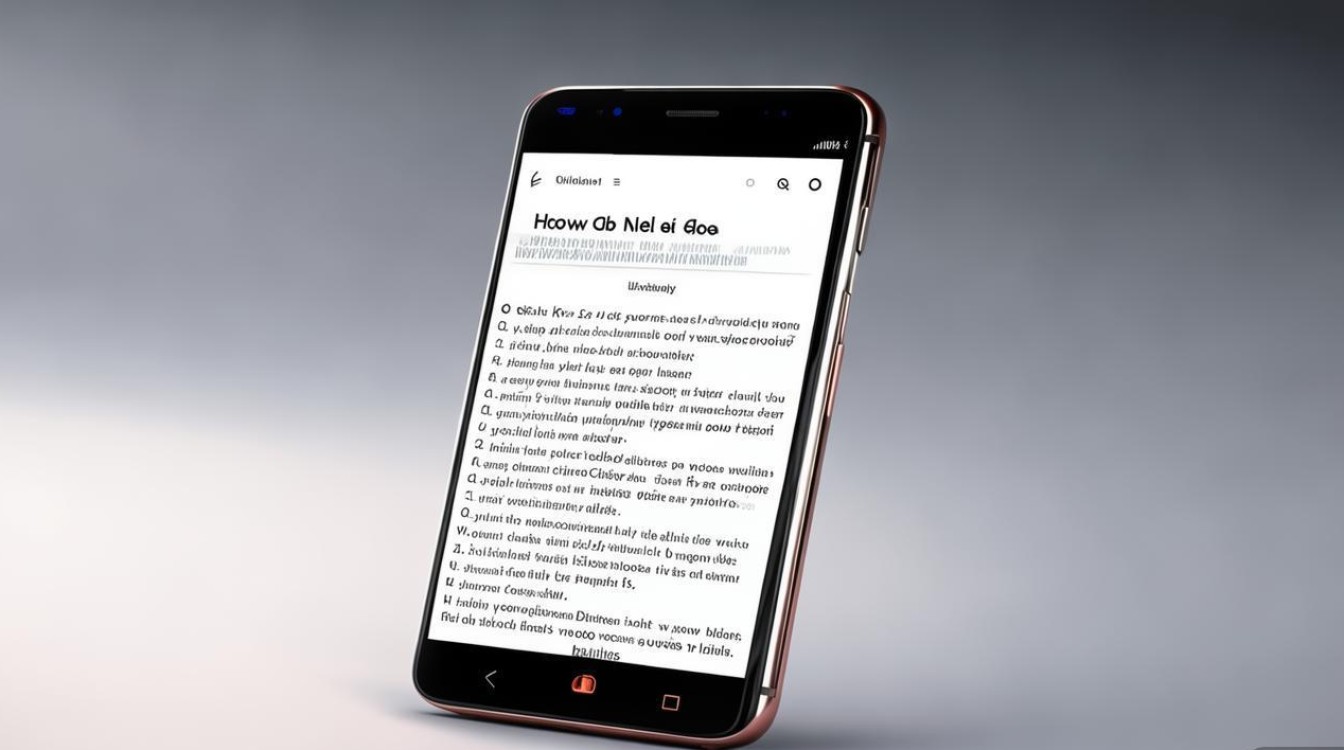
进入手机的“设置”菜单,可以通过从屏幕顶部下滑打开通知栏,点击右上角的齿轮图标进入,或在应用列表中找到“设置”应用并打开,进入设置后,向下滑动找到“移动网络”选项(部分系统版本可能显示为“蜂窝网络”或“SIM卡与移动网络”),点击进入,此时会看到与SIM卡相关的网络设置选项,需要选择当前正在使用的SIM卡(vivo X6支持双卡,需确认要关闭4G的是哪张卡)。
在SIM卡设置界面,找到“首选网络类型”或“移动网络类型”选项,点击进入后会显示可选的网络模式,通常包括“4G/3G/2G自动选择”“仅3G/2G”“仅2G”等选项,要关闭4G,需选择“仅3G/2G”或“仅2G自动选择”(具体名称以系统显示为准),选择后,系统会自动保存设置,此时手机将不再搜索并连接4G网络,仅使用3G或2G网络。
需要注意的是,关闭4G后,手机的网络速度会显著下降,4G高清通话、VoLTE语音通话等功能将无法使用,且部分依赖4G网络的APP(如视频通话、高清直播)可能出现卡顿或无法连接的情况,若手机处于信号较弱区域,仅使用2G网络可能导致通话质量下降或无法接打电话,建议在必要时(如需要节省电量、避免高额流量费用)再临时关闭4G。
若用户希望快速切换网络模式,还可以通过状态栏的快捷操作实现,从屏幕顶部下滑打开通知栏,长按“移动网络”或“蜂窝数据”图标,部分系统版本会直接弹出“首选网络类型”选项,点击即可快速切换,若未显示该选项,需进入设置中的移动网络进行手动调整。
对于部分系统版本较新的vivo X6,可能在“移动网络”设置中还有“启用4G”的开关选项,直接关闭该开关即可达到相同效果,具体路径为:设置→移动网络→对应SIM卡→启用4G,关闭开关后手机将自动切换至3G/2G网络。
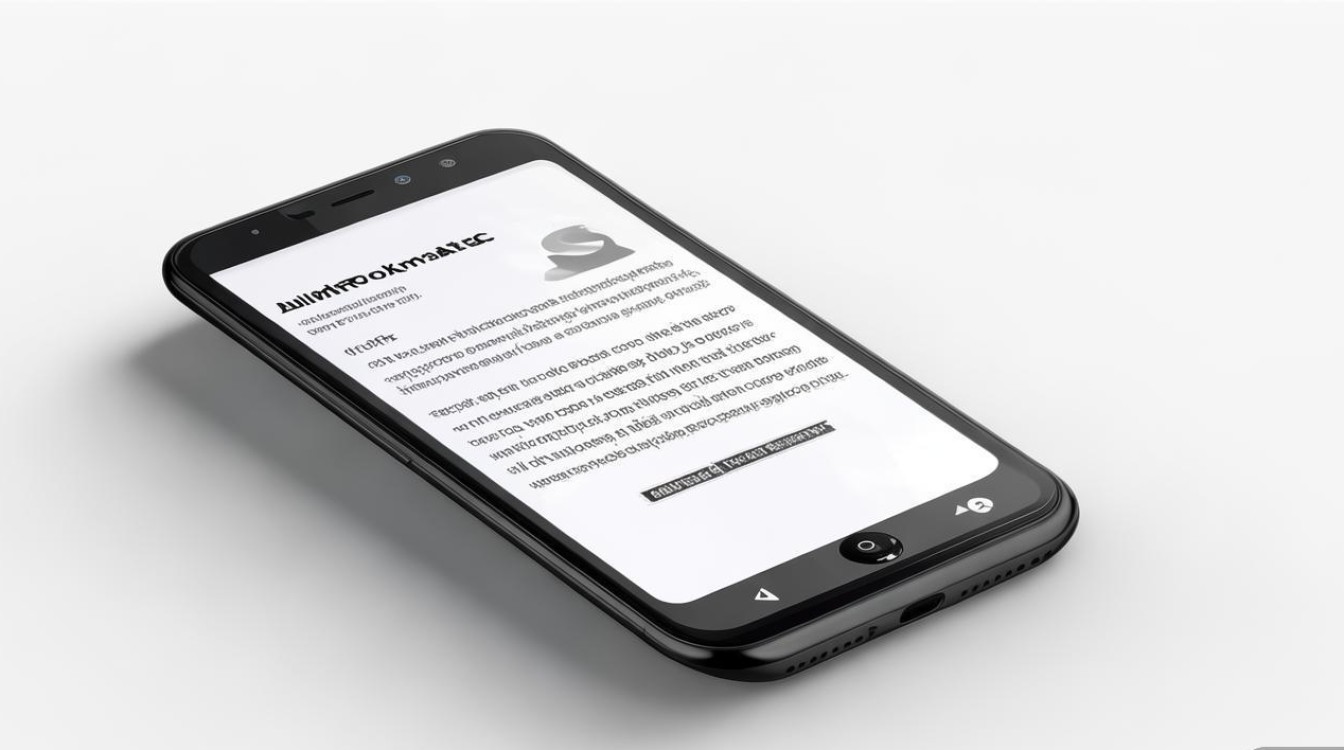
在操作过程中,若发现“首选网络类型”选项为灰色不可点击,可能是由于当前SIM卡未插入、欠费停机或网络信号异常,需先检查SIM卡状态及账户余额,若手机开启了“飞行模式”,需先关闭飞行模式才能进行网络设置调整。
关闭4G网络后,若需重新开启,只需按照上述路径进入“首选网络类型”,选择“4G/3G/2G自动选择”或重新打开“启用4G”开关即可,部分用户可能会担心频繁切换网络模式对手机造成损耗,实际上该操作仅是软件层面的设置调整,不会对硬件造成影响,可放心使用。
以下是不同网络模式下的功能对比表格,帮助用户更直观地了解关闭4G后的变化:
| 网络模式 | 通话功能 | 网络速度 | 支持功能 | 适用场景 |
|---|---|---|---|---|
| 4G/3G/2G自动选择 | 支持VoLTE高清通话 | 最快 | 4G高清视频、高速上网 | 日常使用,需高速网络时 |
| 仅3G/2G | 支持普通通话(无VoLTE) | 较慢 | 基础上网、微信文字等 | 节省流量、避免4G信号干扰时 |
| 仅2G | 支持普通通话(信号覆盖范围广) | 最慢 | 仅通话、短信 | 无4G/3G信号时的应急场景 |
提醒用户,关闭4G网络可能会影响部分依赖高速网络的体验,建议根据实际需求合理设置,若在操作过程中遇到问题,可联系vivo官方客服或前往售后服务中心获取支持。
相关问答FAQs
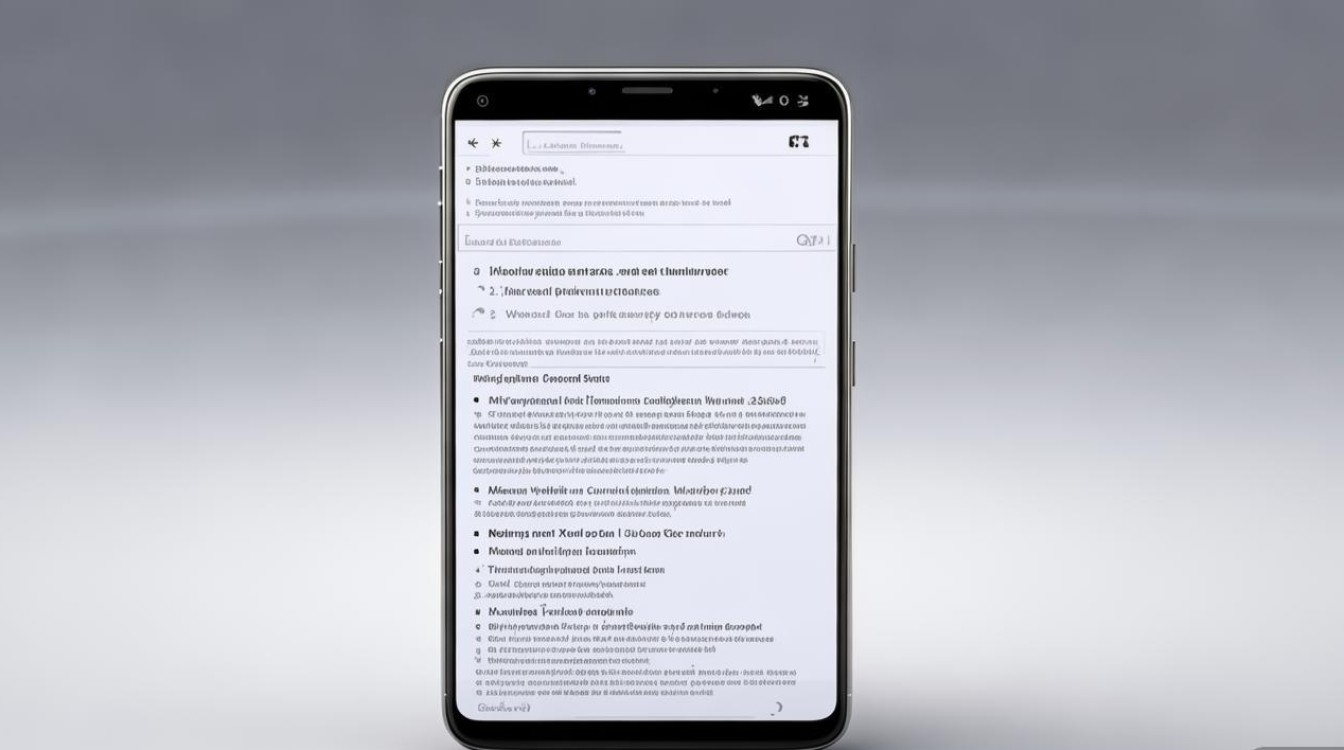
Q1:关闭vivo X6的4G网络后,还能使用移动数据上网吗?
A:可以,关闭4G后,手机会自动切换至3G或2G网络,仍可使用移动数据上网,但网速会明显下降,仅适合浏览文字网页、发送消息等对网速要求不高的操作,若需高速上网,建议重新开启4G网络。
Q2:为什么在vivo X6的设置中找不到“首选网络类型”选项?
A:可能的原因有两个:一是当前系统版本较新,该功能被整合至“启用4G”开关中,可在“移动网络→对应SIM卡”中查找;二是手机处于飞行模式或SIM卡异常(如未识别、欠费),需先关闭飞行模式或检查SIM卡状态,若仍无法找到,可尝试重启手机或更新系统至最新版本。
版权声明:本文由环云手机汇 - 聚焦全球新机与行业动态!发布,如需转载请注明出处。


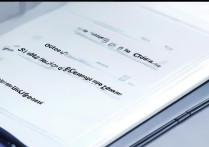



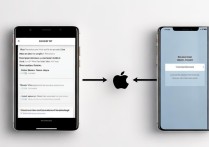





 冀ICP备2021017634号-5
冀ICP备2021017634号-5
 冀公网安备13062802000102号
冀公网安备13062802000102号